При всех удивительных возможностях Apple Watch легко забыть, что это еще и часы. Apple предоставила вам возможность менять циферблаты, как вы меняете носки. Более того, вы можете настроить каждый циферблат с помощью различных функций, называемых «сложностями», для создания полностью персонализированного опыта. Сегодня мы предлагаем вам руководство, которое объяснит, как переключаться с одного циферблата на другой, какие сложности доступны для каждого циферблата и как настроить каждый циферблат с вашими любимыми.
Смена циферблата
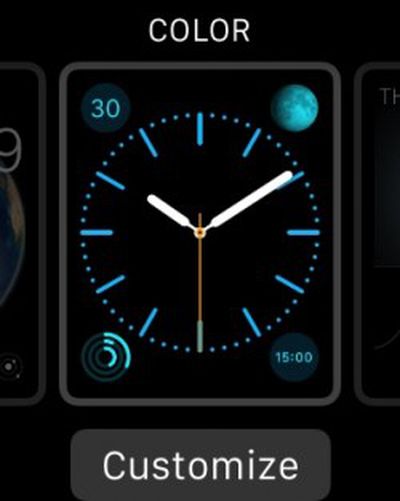 В настоящее время на Apple Watch доступно 10 различных циферблатов, но Apple намекнула, что в будущем появятся дополнительные циферблаты. Пока что переключение между 10 циферблатами — это просто.
В настоящее время на Apple Watch доступно 10 различных циферблатов, но Apple намекнула, что в будущем появятся дополнительные циферблаты. Пока что переключение между 10 циферблатами — это просто.
- Сильно нажмите на экран, отображающий время (то, что Apple называет Force Touch).
- Смахните влево или вправо, чтобы просмотреть варианты циферблатов.
- Нажмите «Настроить», чтобы увидеть доступные сложности и другие параметры для каждого циферблата.
- Нажмите на циферблат, который вы хотите использовать.
Циферблаты и настраиваемые сложности

Астрономия
Циферблат «Астрономия» отображает солнечную систему, день, дату и текущее время. Настроек сложностей нет, но вы можете перемещать планеты вперед и назад во времени, поворачивая Digital Crown. Вы также можете нажать на значок луны, чтобы увидеть ее текущую фазу, и на значок солнечной системы, чтобы увидеть положение планет.

Хронограф
Циферблат «Хронограф» идеально подходит для точного измерения времени с точностью до миллисекунды. Вы можете изменить цвет циферблата и детали циферблата. Вы также можете добавить следующие сложности: дата, календарь, фаза луны, восход и закат, погода, акции, сводка активности, будильник, таймер, время работы от батареи и мировое время.

Цвет
«Цвета» — это простой аналоговый циферблат с множеством ярких цветовых вариантов для циферблата. Вы можете добавить следующие сложности: дата, фаза луны, восход и закат, погода, сводка активности, будильник, таймер, секундомер, время работы от батареи, мировое время и ваш личный монограмм (ваши инициалы, взятые из списка контактов, отображаемые над центром).

Микки Маус
Если вы собираетесь повеселиться, циферблат «Микки Маус» предлагает анимированный тикер, похожий на классические часы Микки, только этот постукивает пальцем по ноге, указывая на время. Вы можете добавить следующие сложности: дата, календарь, фаза луны, восход и закат, погода, сводка активности, будильник, таймер, секундомер, время работы от батареи, мировое время и акции.

Модульный
Если вы хотите использовать максимум функций на своих часах, то вам подойдет циферблат «Модульный». Он доступен в различных цветах, и вы можете добавить следующие сложности: дата, календарь, фаза луны, восход и закат, погода, акции, сводка активности, будильник, таймер, секундомер, время работы от батареи и мировое время. Кроме того, вы можете просматривать расширенные виды календаря, сводок погоды, акций, активности, будильника, таймера, секундомера и мирового времени.

Движение
Если вы действительно хотите произвести впечатление на людей впечатляющим Apple Watch, покажите им анимированный циферблат. Он включает анимацию бабочек, цветов или медуз, все из которых демонстрируют легкое движение. Каждый раз, когда вы поднимаете запястье, вы увидите другую бабочку, цветок или медузу в различных цветах и формах. Единственная сложность, которую можно добавить к времени, — это дата (с днем или без).

Простой
Конечно, если у вас есть продукт Apple, где-то внутри вас, вероятно, скрывается минималист. Если вы не стыдитесь этого, этот циферблат действительно привлекает внимание. Вы можете изменить цвет секундной стрелки и настроить детали и нумерацию циферблата. Вы также можете добавить следующие сложности: дата, календарь, фаза луны, восход и закат, погода, сводка активности, будильник, таймер, секундомер, время работы от батареи и мировое время.
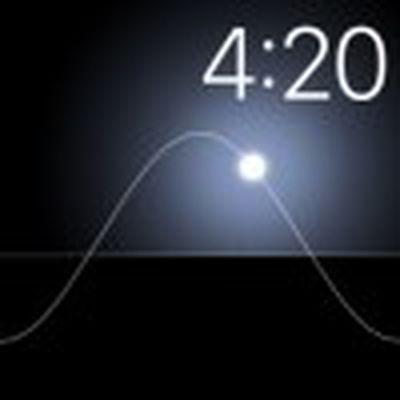
Солнечный
Если вы немного солнцепоклонник, вам может понравиться простой, непритязательный циферблат, который отображает текущее положение солнца на небе на изогнутой линии. Вы не можете добавлять сложности, но можете перемещать солнце по кривой, чтобы увидеть его на закате, рассвете, зените, закате и в темноте, поворачивая Digital Crown. Цвета циферблата меняются в течение дня, чтобы соответствовать времени.

Утилита
Если вы человек без лишних сантиментов, этот циферблат подойдет вам. Вы можете изменить цвет секундной стрелки и детали циферблата и цифр. Вы также можете добавить следующие сложности: дата, календарь, фаза луны, восход и закат, погода, сводка активности, будильник, таймер, секундомер, время работы от батареи, мировое время и акции. Вы также можете расширять просмотр этих функций.

Очень большой
Беспокоитесь, что не сможете увидеть все на этом крошечном экране? Циферблат «Очень большой» отображает время в цифровом формате крупными цифрами, занимающими весь экран. Это чистый вид, полезный для людей с проблемами зрения. Вы не можете добавлять сложности, но можете менять цвет. Есть восемь вариантов от фиолетового до красного и белого.
Настройка сложностей
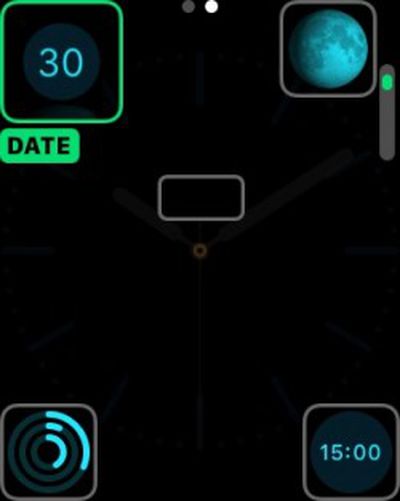
Теперь, когда вы знаете, на что способен каждый циферблат и как он выглядит, вам нужно научиться вносить желаемые изменения.
- Пока отображается циферблат, сильно нажмите на дисплей.
- Нажмите «Настроить».
- Нажмите, чтобы выбрать функцию, и поверните Digital Crown для ее настройки.
- Когда закончите, нажмите Digital Crown, чтобы сохранить изменения.
- Нажмите на циферблат, чтобы переключиться на него.
Добавление циферблатов в вашу коллекцию
Вы можете добавить любое количество настроенных циферблатов, даже с одним и тем же оформлением, но разными сложностями, в свою коллекцию для быстрого доступа. Это хороший способ сохранить различные конфигурации для использования в любой ситуации.
- Пока отображается циферблат, сильно нажмите на дисплей.
- Проведите пальцем до конца вправо и нажмите значок плюса (+).
- Проведите пальцем вверх и вниз, чтобы просмотреть циферблаты, и нажмите тот, который вы хотите добавить.
- Настройте циферблат в соответствии с вашими предпочтениями.
- Чтобы удалить циферблат из коллекции: пока отображается циферблат, сильно нажмите на дисплей, проведите пальцем до нужного циферблата, затем проведите по нему вверх и нажмите «Удалить».
Перевод часов вперед
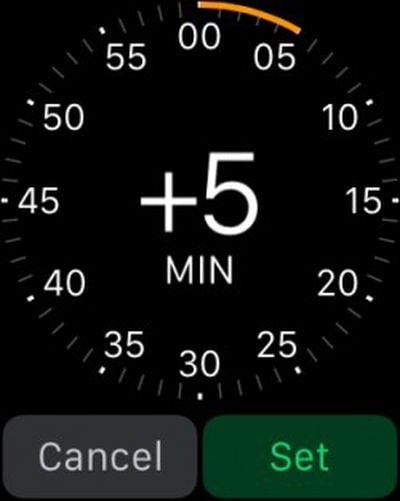
Если вы из тех людей, кто переводит часы на пять минут вперед, чтобы не опаздывать, с Apple Watch вы не будете ограничены реальным временем. Вы можете установить их вперед, как и обычные часы.
- Откройте приложение «Настройки» на Apple Watch.
- Нажмите «Время», а затем нажмите «+0 мин».
- Поверните Digital Crown, чтобы установить часы вперед до 59 минут. Это меняет только время на циферблате. Это не влияет на уведомления и будильники.
Благодаря множеству настраиваемых функций, доступных для каждого из десяти циферблатов Apple Watch, вы сможете менять их в соответствии с любым вашим настроением в течение дня.

















